

/英文/

/简体中文/

/简体中文/

/简体中文/

/英文/

/简体中文/

/英文/
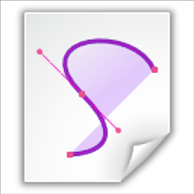
/英文/

/英文/

/英文/
 7-zip下载v18.03 简体中文美化版
7-zip下载v18.03 简体中文美化版 Bubble Math(泡泡数学)v1.0 电脑版
Bubble Math(泡泡数学)v1.0 电脑版 EditPad Pro(多功能文本编辑器)v7.65 中文版
EditPad Pro(多功能文本编辑器)v7.65 中文版 Easy Equation Solver(在线方程式计算器)v1.8 官方版
Easy Equation Solver(在线方程式计算器)v1.8 官方版 ScanTransfer(无线传输工具)v2018 官方版
ScanTransfer(无线传输工具)v2018 官方版 彗星QQ资源文件读取器v2.1 绿色免费版
彗星QQ资源文件读取器v2.1 绿色免费版 Flash Renamer(批量重命名软件)v6.9 官方版
Flash Renamer(批量重命名软件)v6.9 官方版 动书编辑器(motionbook)v2018 官方版
动书编辑器(motionbook)v2018 官方版 字由客户端v2.0.0.4 官方版
字由客户端v2.0.0.4 官方版 Notepad2书签版(Notepad2 Bookmark Edition)v5.1 官方版
Notepad2书签版(Notepad2 Bookmark Edition)v5.1 官方版Acme DWG to WMF Converter是一款可以帮助用户将DWG文件转换成转WMF文件的软件,该软件界面感觉简洁、简单易用,使用这款软件用户可以进行简单快捷的DWG文件格式转换,同时该软件还可以将DWG之外的相关CAD图纸格式文件添加到软件上,该软件支持一键批量添加所有格式文件,可以帮助用户将添加到软件上的DWG、DWF等文件格式转换为WMF、DXF等多种文件格式;Acme DWG to WMF Converter这款DWG文件格式转换软件速度快、效率高,安全稳定,是一款非常不错的格式转换工具,有需要的用户可以下载进行使用。
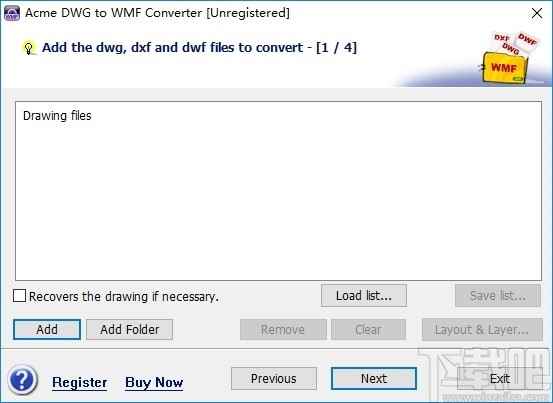
在没有AutoCAD的情况下,将DWG·DXF·DWF文件批量转换为高质量的WMF
您可以设置图像大小、输出颜色(真彩色、灰色和黑白)、背景颜色
支持真彩色
您可以将模型空间、所有布局、所有图纸空间或最后一个活动布局转换为图像文件
可以根据版面信息自动调整输出页面的大小
支持3D对象隐藏线移除
支持DWG/dxf文件的所有版本
1、Acme DWG to WMF Converter体积轻量、简单易用
2、支持DWG文件一键批量添加
3、可以帮助用户快速将DWG文件进行格式转换
4、支持转换图片大小自定义
5、支持图片颜色自定义设置
6、软件界面简洁友好,操作简单
7、支持所有相关图纸文件转换为图像文件
8、绿色安全、完全免费,无需安装下载即用
1、完成软件下载并对压缩包进行解压,双击.exe文件即可弹出软件安装弹框
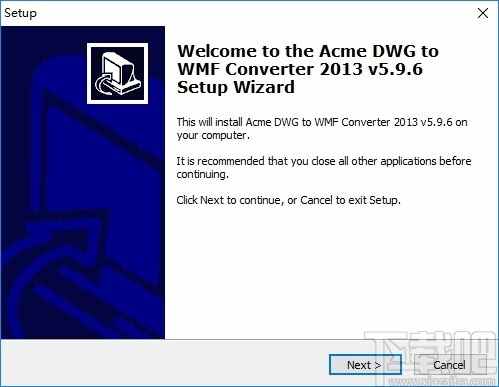
2、进入软件安装协议界面,点击勾选我接受协议方可继续进行软件安装
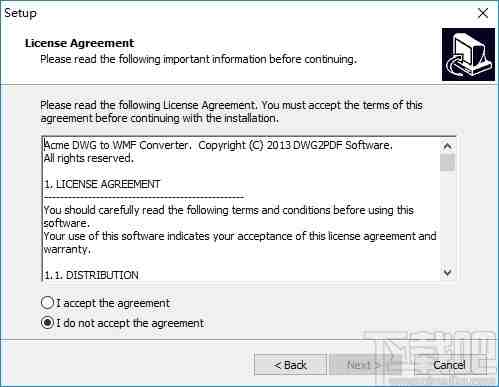
3、完成让人家安装后点击finish完成按钮即可关闭弹框并启动软件
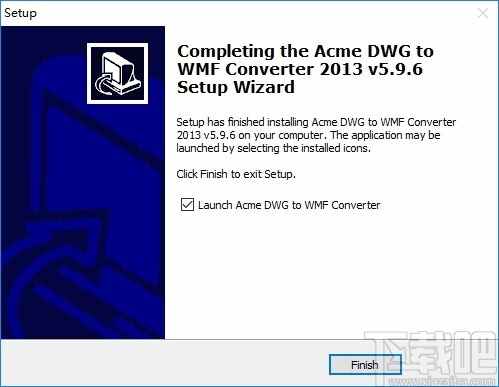
4、双击软件即可启动软件进入软件操作界面,该界面可以进行DWG格式转换
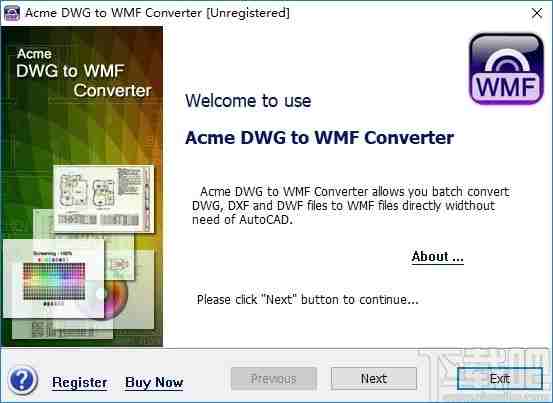
5、点击注册按钮弹出软件注册弹框,点击输入注册码即可激活软件使用软件正式版
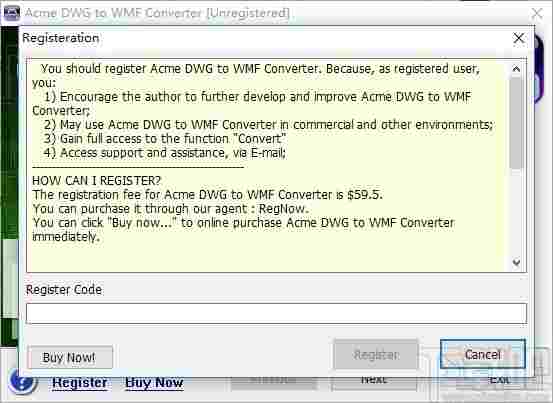
6、进入软件DWG文件格式转换界面,点击勾选我接受协议方可进行软件安装
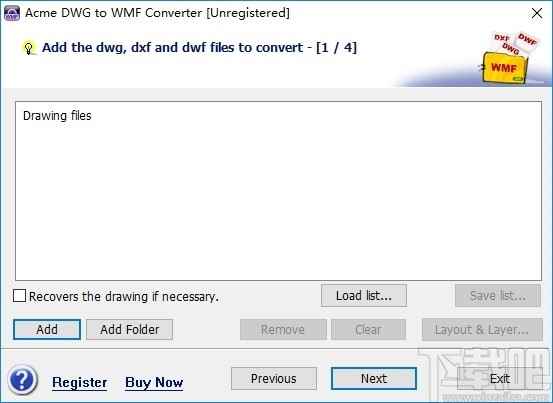
7、点击添加按钮弹出添加文件弹框,点击选择文件即可将其添加到软件上

8、点击添加文件夹弹出选择文件夹弹框,点击选择文件夹即可将其内部的所有DWG相关文件进行格式转换
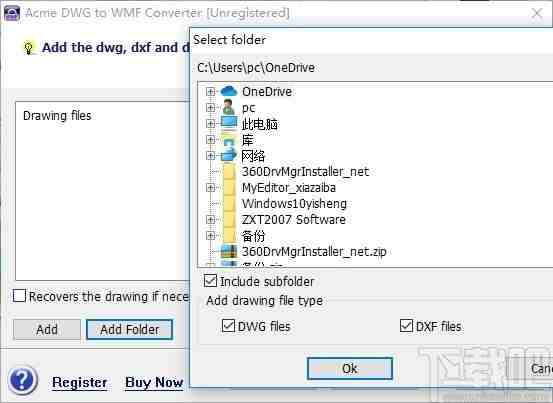
步骤1-添加文件:
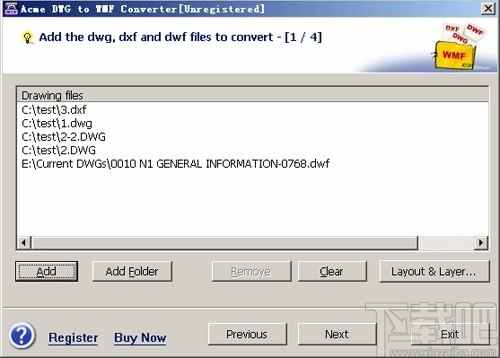
单击“添加”按钮可添加一个或多个要转换的图形文件,单击“添加文件夹”按钮可添加一个文件夹及其子文件夹的所有图形文件。也可以从“资源管理器”中拖动文件并将其放到图形文件列表中。
布局和层。。。(新)
该软件允许用户重新设计应该导出的布局和图层。更多。。。
步骤2-设置图形(DWG/DXF/DWF)文件的参数
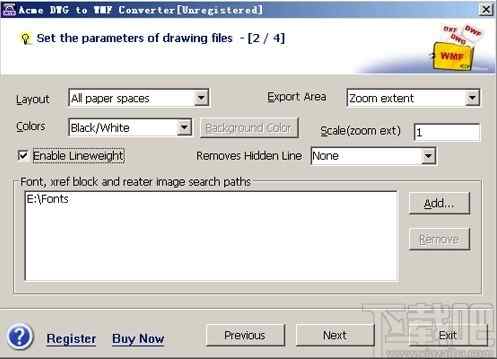
布局
要设置假定输出的布局类型,可以是:当前布局、仅模型空间布局、所有布局、所有图纸空间布局和用户集。
隐藏线删除
如果图形中有三维对象,并且转换结果应该是隐藏线删除,则可以勾选此选项以获得结果。有自动模式和强制执行模式两种。自动模式可以根据设置来说明是否删除隐藏线,而强制模式将命令软件强制删除隐藏线。(不建议使用此模式)
启用线宽
允许使用图形文件中设计的线宽参数。
步骤3-设置WMF文件的参数
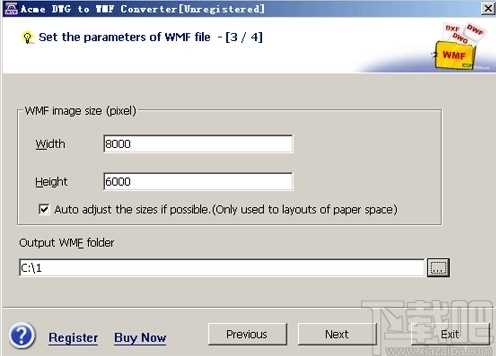
如果可能,请使用布局页面大小
此选项对图形空间布局有效。在图形空间布局中,包含输出页面相关信息,软件通过自动读取预定义参数输出WMF文件。
大小
如果在选择输出的WMF文件大小和单位时勾选“如果可能,使用布局页面大小”,软件将在图形空间布局转换过程中自动实现并输出页面布局大小。
步骤4-将图形文件转换为WMF
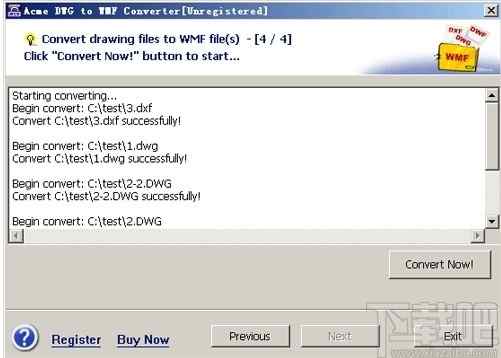
单击“立即转换”按钮开始转换。
如何获得最新版本的acmedwg到WMF转换器?
我们将在任何时候更新Acme DWG到WMF转换器。如果您没有下载最新版本,您可以访问我们的网站http://www.dwg2pdf.biz收件人下载最新版本的软件。
当你有问题的时候你在做什么?
如果您有任何问题,请通过电子邮件与我们联系support@dwg2pdf.biz。把你的画寄给我们,我们会给你满意的答复。

 转易侠图片转换器v1.0.0.0 官方版图像转换 / 1.3M
转易侠图片转换器v1.0.0.0 官方版图像转换 / 1.3M
 照片转手绘软件(SoftOrbits Sketch Drawer)图像转换 / 13.9M
照片转手绘软件(SoftOrbits Sketch Drawer)图像转换 / 13.9M
 二维码批量生成工具(支持离线)图像转换 / 23.8M
二维码批量生成工具(支持离线)图像转换 / 23.8M
 二维码助手(支持表格导出)图像转换 / 1.2M
二维码助手(支持表格导出)图像转换 / 1.2M
 转易侠图片转换器v1.0.0.0 官方版图像转换 / 1.3M
转易侠图片转换器v1.0.0.0 官方版图像转换 / 1.3M
 照片转手绘软件(SoftOrbits Sketch Drawer)图像转换 / 13.9M
照片转手绘软件(SoftOrbits Sketch Drawer)图像转换 / 13.9M
 二维码批量生成工具(支持离线)图像转换 / 23.8M
二维码批量生成工具(支持离线)图像转换 / 23.8M
 二维码助手(支持表格导出)图像转换 / 1.2M
二维码助手(支持表格导出)图像转换 / 1.2M
 CV全自动图形图片验证码识别软件 2017 官方版图像转换 / 3.2 MB
CV全自动图形图片验证码识别软件 2017 官方版图像转换 / 3.2 MB
 JPEG转PDF 5.0 官方版图像转换 / 13.98 MB
JPEG转PDF 5.0 官方版图像转换 / 13.98 MB
 小辣椒图片格式转换工具图像转换 / 364KB
小辣椒图片格式转换工具图像转换 / 364KB
 转易侠图片转换器v1.0.0.0 官方版图像转换 / 1.3M
转易侠图片转换器v1.0.0.0 官方版图像转换 / 1.3M
 照片转手绘软件(SoftOrbits Sketch Drawer)图像转换 / 13.9M
照片转手绘软件(SoftOrbits Sketch Drawer)图像转换 / 13.9M
 二维码批量生成工具(支持离线)图像转换 / 23.8M
二维码批量生成工具(支持离线)图像转换 / 23.8M
 二维码助手(支持表格导出)图像转换 / 1.2M
二维码助手(支持表格导出)图像转换 / 1.2M
 转易侠图片转换器v1.0.0.0 官方版图像转换 / 1.3M
转易侠图片转换器v1.0.0.0 官方版图像转换 / 1.3M
 照片转手绘软件(SoftOrbits Sketch Drawer)图像转换 / 13.9M
照片转手绘软件(SoftOrbits Sketch Drawer)图像转换 / 13.9M
 二维码批量生成工具(支持离线)图像转换 / 23.8M
二维码批量生成工具(支持离线)图像转换 / 23.8M
 二维码助手(支持表格导出)图像转换 / 1.2M
二维码助手(支持表格导出)图像转换 / 1.2M
 CV全自动图形图片验证码识别软件 2017 官方版图像转换 / 3.2 MB
CV全自动图形图片验证码识别软件 2017 官方版图像转换 / 3.2 MB